VMwareの起動ディスクの優先順位を変更する方法の紹介です。
VMwareの場合でも、仮想OS起動時に BIOS画面を出して起動Diskの優先順位を変更できます。
VMwareでBIOS画面にアクセスする方法
サイト内以下ページで解説しています
VMwareをCDブート、USBブートする/VMwareのBIOS画面を出す
- POST通過時間を長くする
・・・・・仮想OSを作成したフォルダ内の「*.vmx」ファイルに「BIOS.BootDelay ="2000"」という一文を付け足す(数値はミリ秒) - BIOSに入る
・・・・・POST通過中にF2 キー
BIOS画面での操作
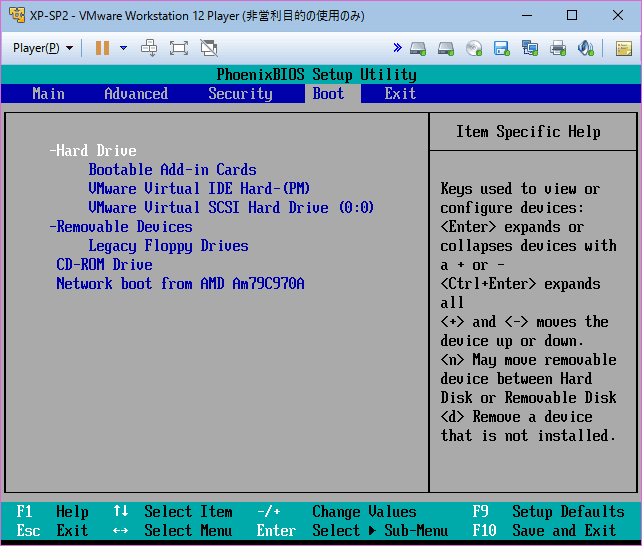
▲クリックで拡大
「boot」の項目に移り、そこで優先順位を変更する。
「+」キーと「-」キーで各項目を上下に動かせる。
上に表示されたデバイスから順に、起動時の優先順位が高くなる。
解説は以上。
今回、何に困ったのか
ImDisk Virtual Disk Driverで仮想FDDを作成するようになってから、チョット困った事が発生。
ImDisk Virtual Disk Driverの場合、「FDDを空の状態」で「ドライブのみを有効」に出来ないっぽい。
「Aドライブは有効、ディスクは空の状態」でVMware上の仮想OSを起動させたいのだけれど、それが難しい。。。と言う事で、FDDの起動優先順位を下げる方向で今回は対処しました。